엑셀 작업 중 다른 시트에 있는 셀 내용을 가져와서 쓰고 싶을 때는 엑셀 카메라 기능을 사용해서 그림으로 붙여넣기 하면 된다.
엑셀 카메라 기능은 빠른 실행도구에 추가해서 사용한다.
아래 시트2의 표를 시트1에 카메라로 붙여넣기 하려고 한다.

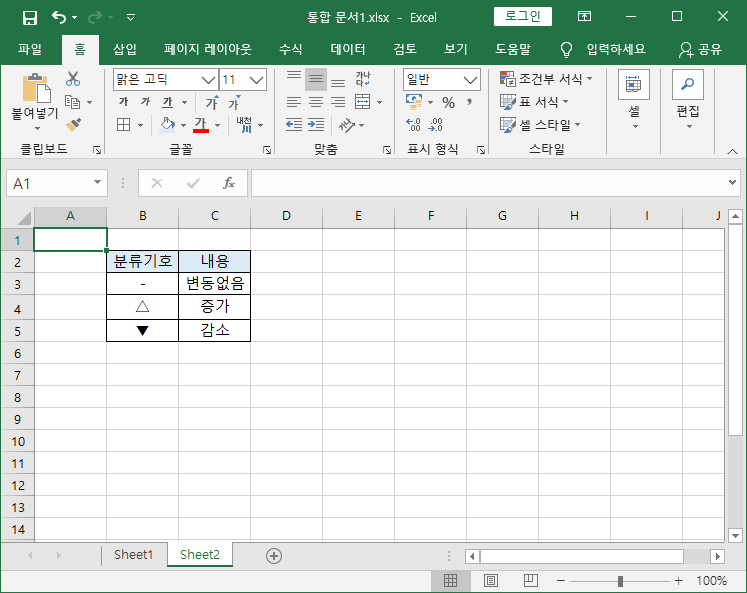
빠른 실행 도구에 카메라를 추가한다.
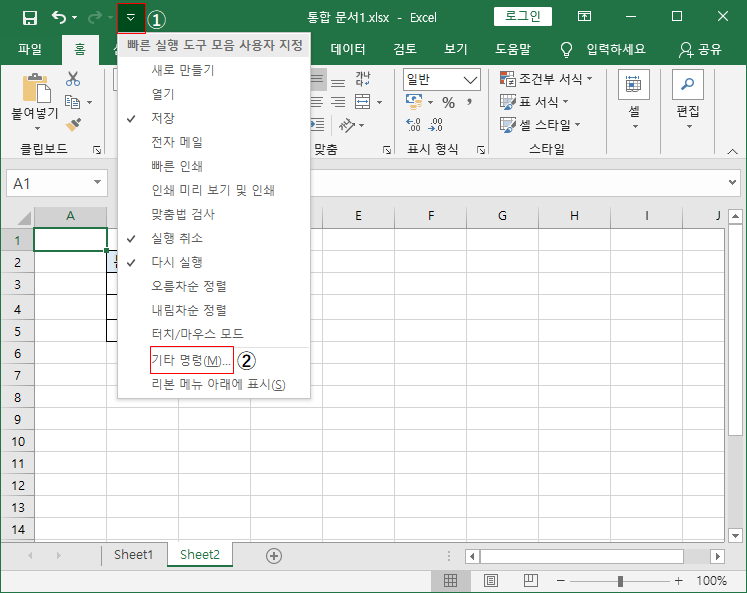





붙여넣고 싶은 셀을 선택하고 카메라 버튼을 클릭한다.


시트1에서 붙여넣고 싶은 곳을 클릭하면 된다.

크기를 조정해서 배치한다.

'엑셀 > 기능' 카테고리의 다른 글
| 엑셀 서식 복사 (0) | 2020.11.13 |
|---|---|
| 엑셀 그림 자르기 (0) | 2020.08.08 |
| 엑셀 화면 축소 확대 단축키 (0) | 2020.08.02 |
| 엑셀 텍스트 붙여넣기 (0) | 2020.08.02 |
| 엑셀 행 추가,삭제하기 / 행 복사해서 붙여넣기 (0) | 2020.07.11 |



